Jak povolit gramatiku v Dokumentech Google
Pokud chcete zlepšit své psaní, Grammarly je skvělý nástroj, který nabízí rady ohledně pravopisu, tipy na interpunkci, jazykové návrhy a další. Zde je návod, jak povolit rozšíření v Dokumentech Google.
Grammarly je užitečný doplněk k Dokumentům Google, který nabízí úroveň přehledu, který přesahuje to, co získáte z integrovaných návrhů pravopisu a gramatiky od Googlu.
Bezplatný účet vám umožňuje kontrolovat pravopis, gramatiku, interpunkci a stručnost vašeho psaní, zatímco Premium one zahrnuje toto vše a další rady, jako je úprava tónů, odhalování plagiátů, úroveň formalit a více.
Když povolíte rozšíření v Dokumentech Google, Grammarly vám nabídne postranní panel se zvýrazněním všech oprav a doporučení, které nabízí na pravé straně obrazovky. K dispozici je dokonce panel Nastavit cíle, který vám umožňuje přizpůsobit si publikum, formálnost, doménu a tón, abyste z rozšíření prohlížeče dostávali více přizpůsobenou zpětnou vazbu.
Co budete potřebovat:
- Google Chrome
- Rozšíření Grammarly
Krátká verze
- Jít do Grammarly.com/browser
- Klepněte na tlačítko Instalovat nyní
- Klikněte na Přidat do Chromu
- Zaregistrujte si účet Grammarly nebo se přihlaste ke stávajícímu
- Otevřete svou stránku Dokumentů Google a klikněte na ikonu vpravo dole
- Přečtěte si své návrhy
Jak povolit gramatiku v Dokumentech Google
-
Krok
1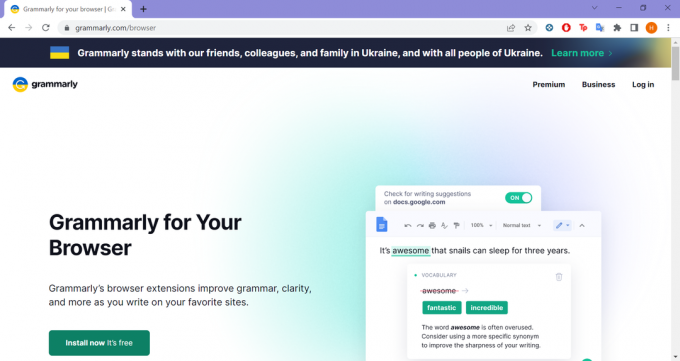
Můžete to udělat v Safari, Firefox nebo Microsoft Edge, ale když to uděláte v Chrome, budete mít přístup k většině gramatických funkcí v Dokumentech Google.
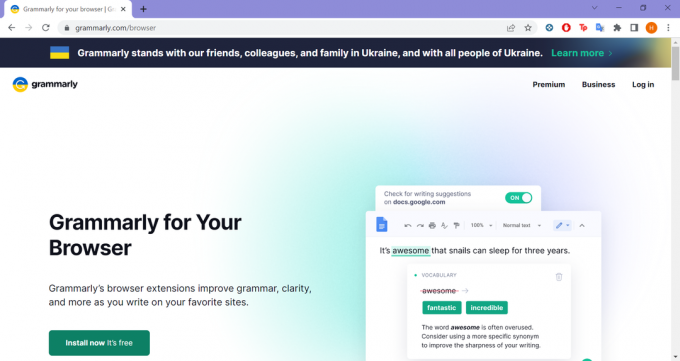
-
Krok
2Klepněte na tlačítko Instalovat nyní

Tím se dostanete do rozšíření Grammarly.

-
Krok
3Klikněte na Přidat do Chromu
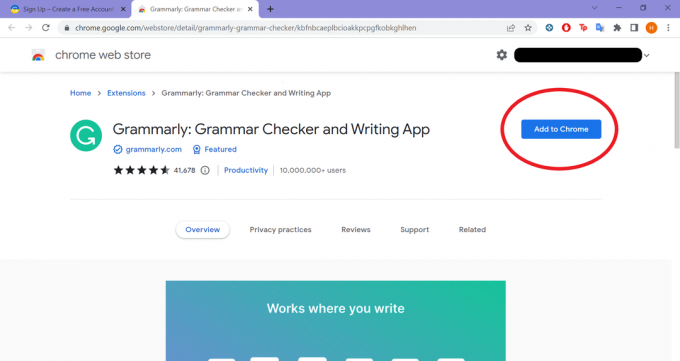
Nebo si nainstalujte rozšíření do zvoleného prohlížeče.
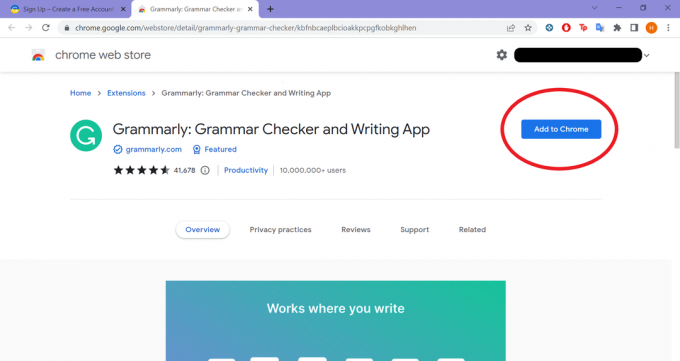
-
Krok
4Vytvořte si účet Grammarly a klikněte na Agree And Sign Up

Pokud již máte účet Grammarly, klikněte na I Have An Account a přihlaste se tam. Existuje možnost tuto fázi přeskočit, ale bez vytvoření účtu nebudete moci používat Grammarly v Dokumentech Google.

-
Krok
5Otevřete dokument Google Docs a klikněte na ikonu v pravém dolním rohu okna
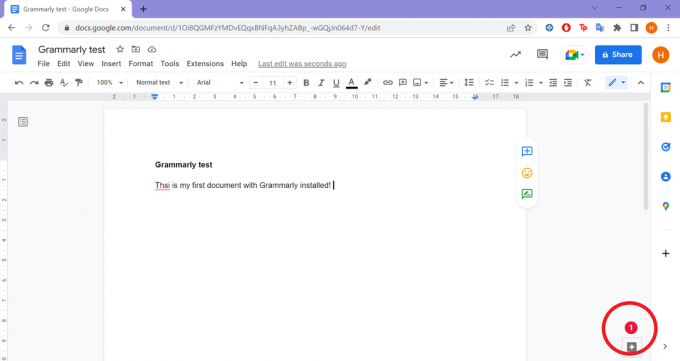
Ve výchozím nastavení to bude vypadat jako zelené G. Pokud máte nějaké návrhy, bude to červený kroužek s číslem.
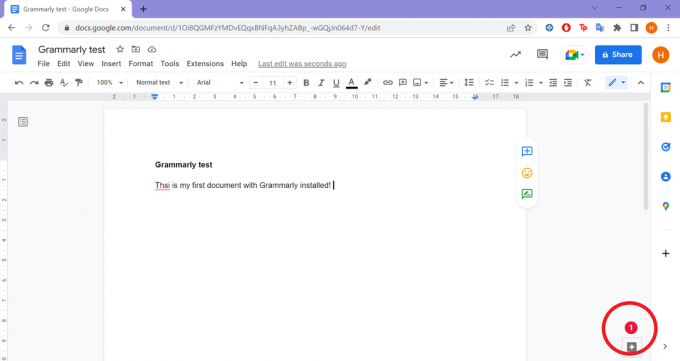
-
Krok
6Zde uvidíte případné návrhy

Můžete také kliknout na své opravy v postranním panelu a zobrazit další informace nebo smazat návrh, pokud nesouhlasíte s Grammarly.

Odstraňování problémů
K funkci Nastavit cíle se dostanete kliknutím na ikonu Grammarly nebo na počet návrhů v pravém dolním rohu Dokumentů Google, čímž otevřete postranní panel. Poté stačí kliknout na ikonu cíle v pravém horním rohu postranního panelu, vybrat cíle a stisknout Hotovo.
Grammarly v Dokumentech Google můžete povolit stažením rozšíření v prohlížečích Safari, Firefox a Microsoft Edge. Některé návrhy jsou však k dispozici pouze v prohlížeči Chrome.
Opera a Brave nejsou v současné době podporovány.
Mohlo by se vám líbit…
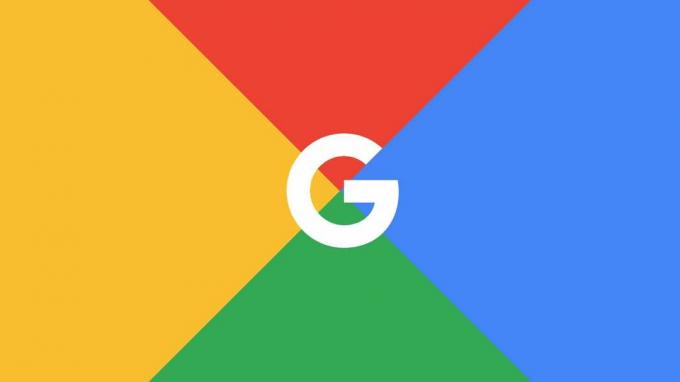
Jak vymazat mezipaměť v Chrome

Jak odstranit prázdnou stránku v Dokumentech Google
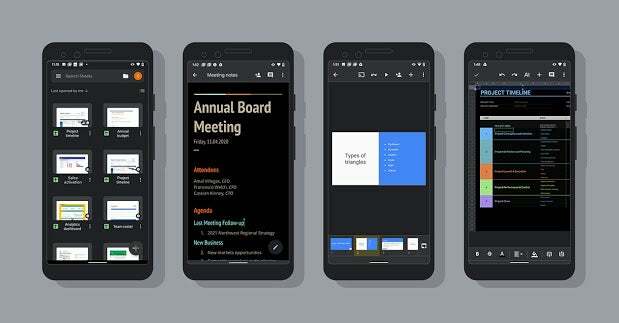
Jak zapnout tmavý režim pro Dokumenty, Tabulky a Prezentace Google
Proč věřit naší žurnalistice?
Společnost Trusted Reviews, založená v roce 2004, existuje, aby našim čtenářům poskytla důkladné, nezaujaté a nezávislé rady ohledně toho, co koupit.
Dnes máme miliony uživatelů měsíčně z celého světa a ročně hodnotíme více než 1000 produktů.



